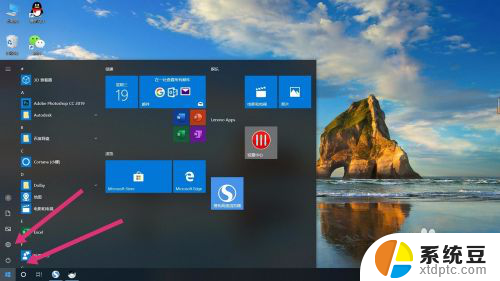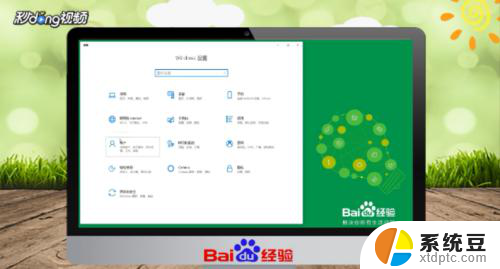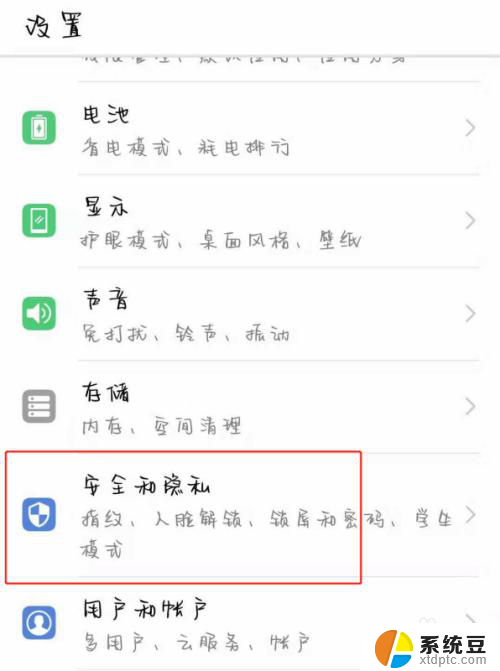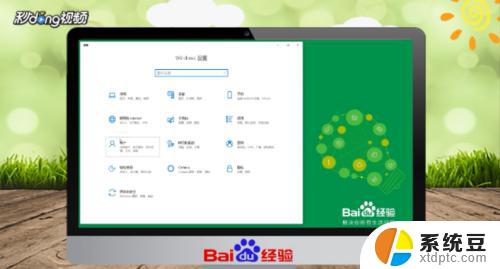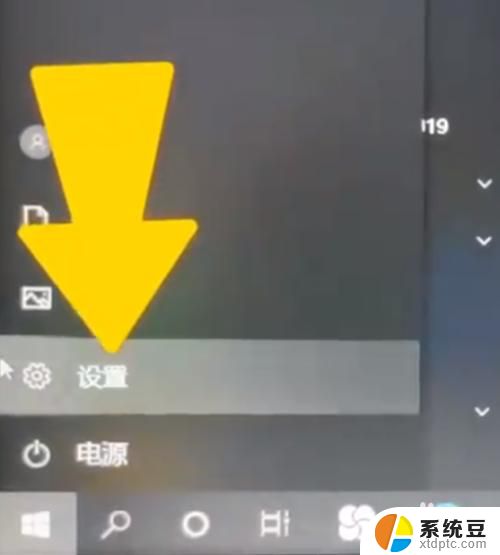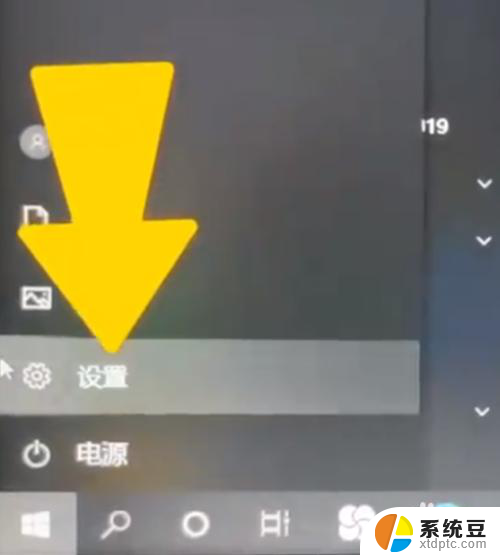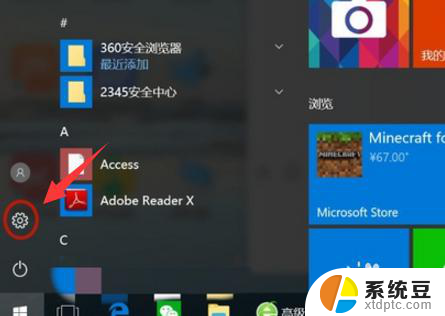屏幕锁屏怎么关掉 电脑锁屏密码怎么取消
更新时间:2024-06-13 14:05:54作者:xtliu
随着科技的不断发展,电脑已经成为我们生活中不可或缺的工具之一,使用电脑时常常会遇到屏幕自动锁屏的情况,这不仅影响了我们的使用体验,还可能导致一些不便。如何快速地关闭电脑的屏幕锁屏功能?又该如何取消电脑锁屏密码呢?本文将为大家详细介绍如何解决这些问题。
具体步骤:
1.第一步:打开电脑后,在电脑的桌面上先找到“计算机”如下图所示。
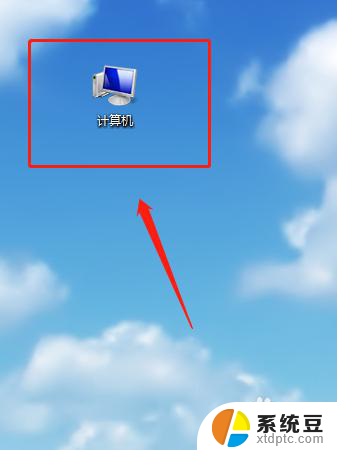
2.第二步:双击计算机进来找到“打开控制面板”如下图所示。
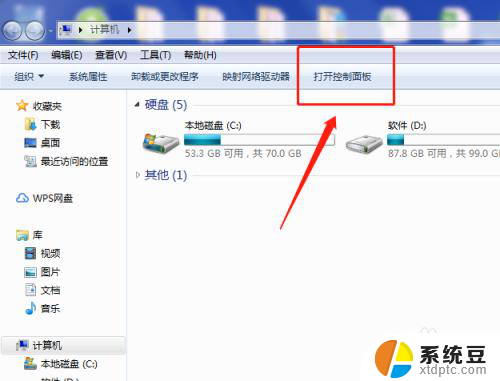
3.第三步:在“所有控制面板项”里面找到“个性化”如下图所示。
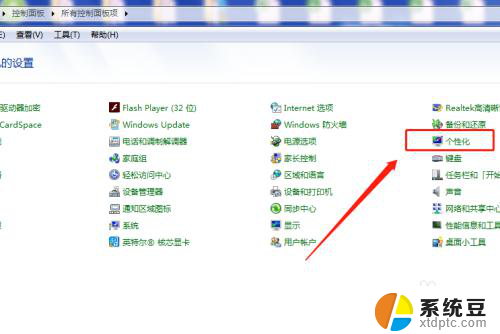
4.第四步:打开个性化找到右下角的“屏幕保护程序”如下图所示。
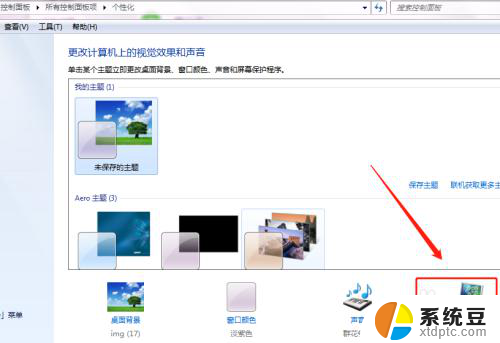
5.第五步:将“在恢复时显示登录屏幕(R)的勾去掉再点”确定“即可,如下图所示。
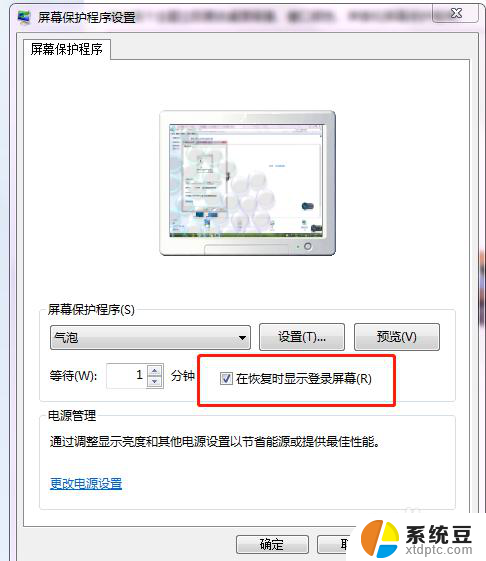
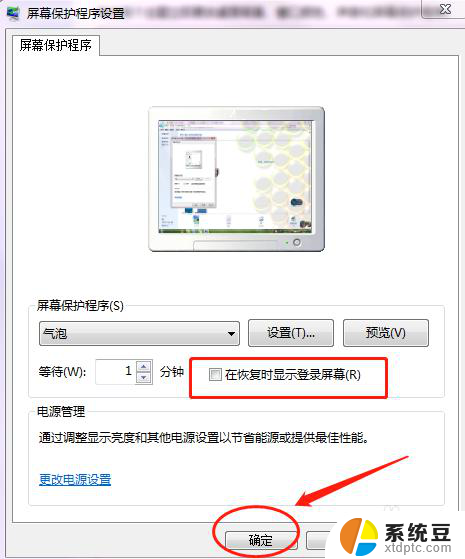
6.第六步:可以将”等待(W)的时间改成30分钟以上,这样就不会频繁的锁屏。如下图所示。
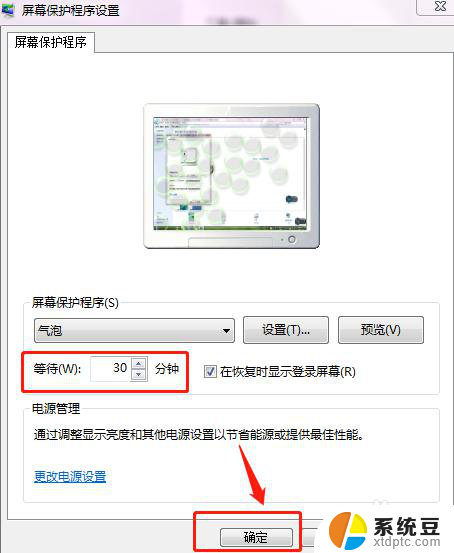
以上是如何关闭屏幕锁屏的全部内容,如果你遇到这种情况,可以按照以上方法进行解决,希望对大家有所帮助。